チーム設定画面でできること
チーム設定画面への遷移方法
フォーム一覧画面右上のアイコンから、該当チームの歯車アイコンを選択します。
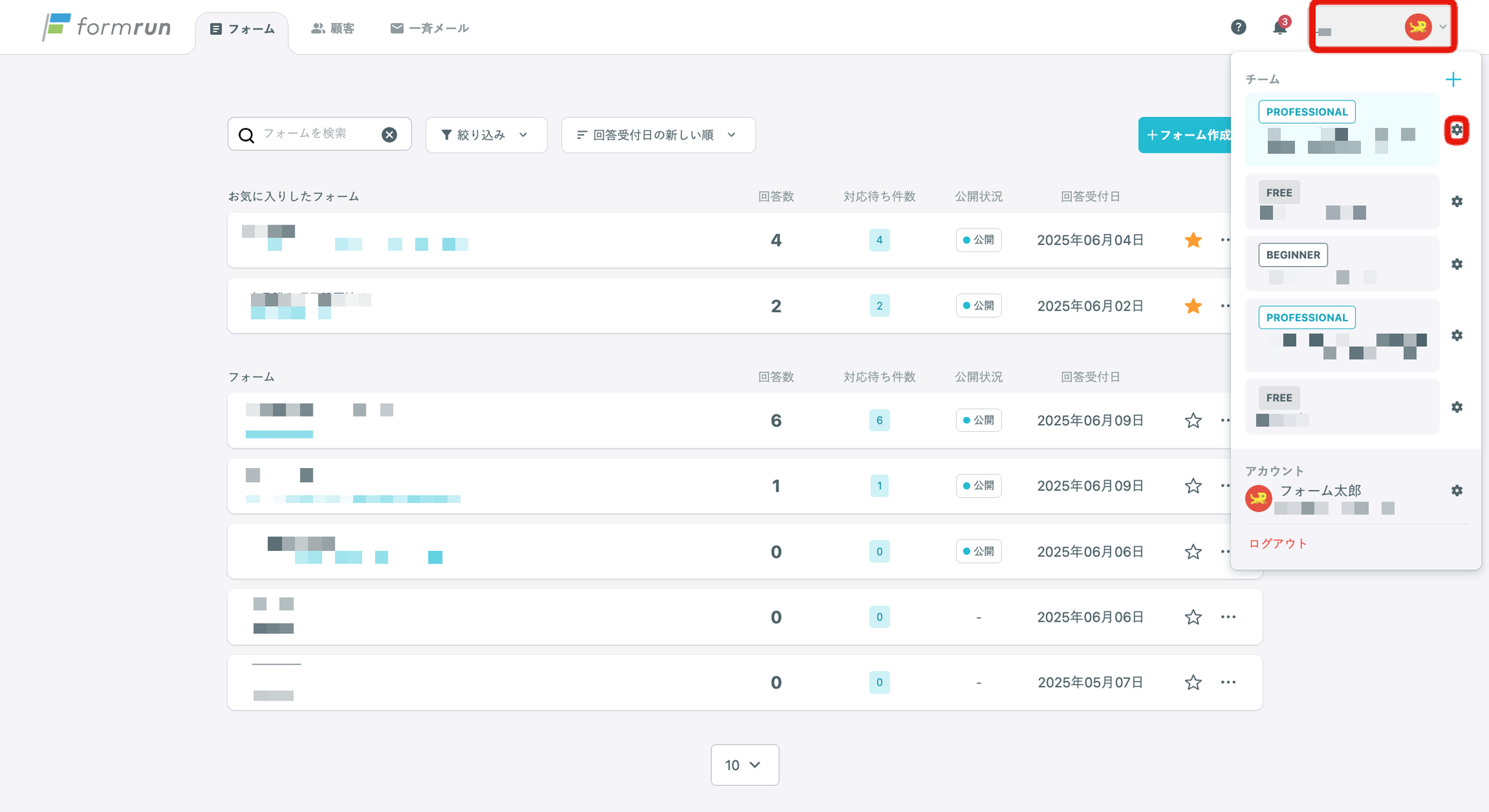
チーム設定画面について
「チーム設定」を編集できるのは以下の権限のみです。
- チームオーナー
- チーム管理者
「チームメンバー」は操作できません。
チーム設定画面でできること
チーム設定画面では、以下の確認や変更ができます。
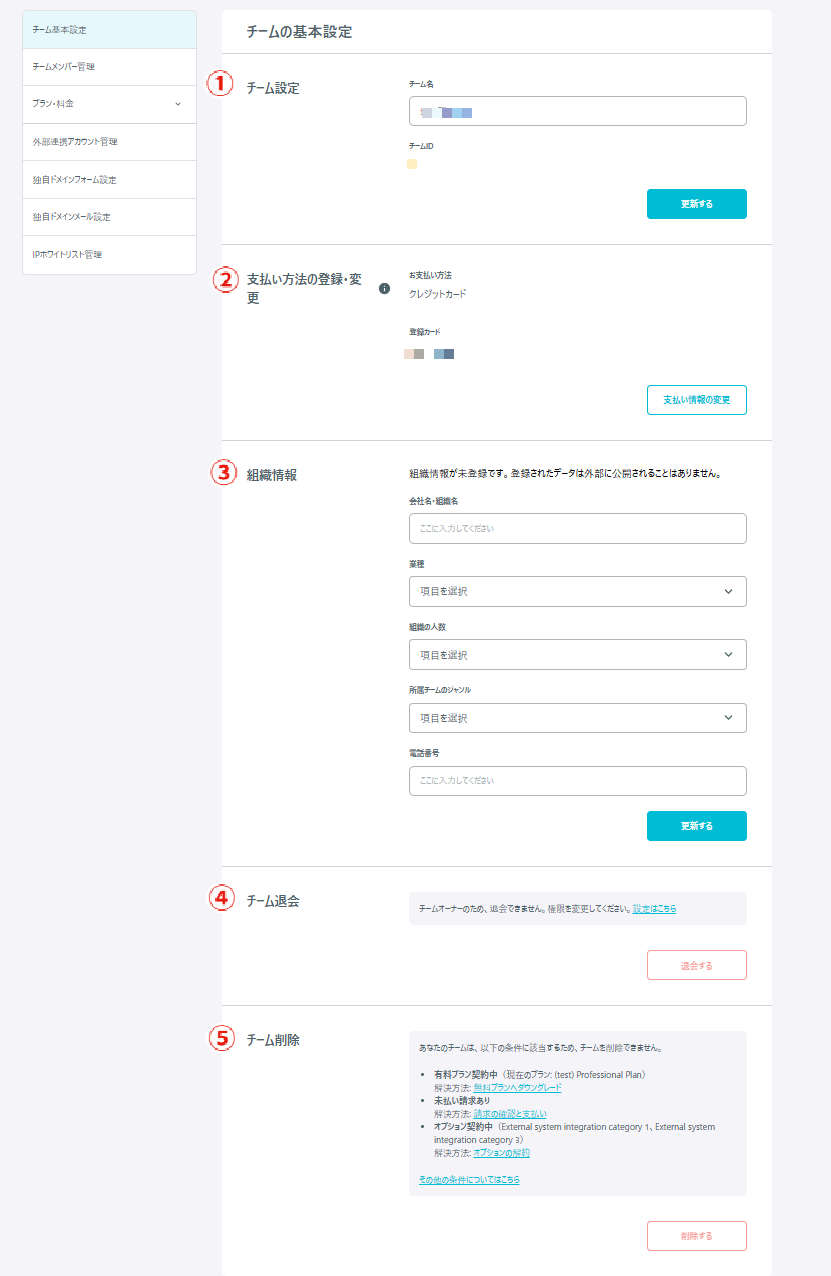
①チーム情報
- チーム名の変更
- チームIDの確認
②支払い方法の登録・変更
支払い方法やカードの変更ができます。
③組織情報
ご登録いただいている組織情報を変更できます。
④チーム退会
チームオーナー以外の方はこちらから退会できます。
⑤チーム削除
チームが削除されると、以下の内容が全て削除されます。
・チームの設定情報(クレジットカード情報含む)
・チームへのアカウント所属情報
・チーム内で作成されたフォーム
・フォームに送信されたデータ
削除されたデータの復旧はできません。ご注意ください。
なお、チーム削除はチームオーナーのみ可能です。